بقلم سيلينا كوميزتم التحديث في آذار 09 و 2018
[نبذة عامة] حصلت على iPhone 8 / X ، فأهم شيء يجب أن تفكر فيه هو كيفية مزامنة الصور مع الكمبيوتر للنسخ الاحتياطي. لتوفير الراحة لك ، سنوصي باستخدام طريقة سهلة وفعالة لمساعدتك في نقل الصور بين iPhone 8 / X و Windows الكمبيوتر دون اي تيونز.
أقوى منتجات الهواتف الذكية من أحدث جيل من Apple ، iPhone 8 و iPhone X ، تستخدم تصميم كاميرا أكثر قوة وعززت الفلاش. الآن iPhone 8 و iPhone 8 Plus و iPhone X طوروا ميزة أكثر تقدمًا مع أكبر ، مستشعر أسرع ، هناك العديد من الخصائص الجذابة لأحدث iPhone 8 / X ، فكما نعلم ، فإن iPhone 8 مزود بكاميرا رئيسية بدقة 12 ميجابكسل ، هاتف iPhone 8 Plus مزود بكاميرا مزدوجة بدقة 12 ميجابكسل ، F1.8. 3 تصميم فتحة كبيرة ، ووحدة عدسة جديدة. كلاهما يستخدم ذاكرة 64 جيجا بايت وذاكرة تخزين 256 جيجا / 8 جيجا بايت. لا شك أن التقاط الصور باستخدام iPhone XNUMX / X هو أول شيء تريد القيام به بمجرد حصولك على الأجهزة.
كما هو موضح أعلاه ، يجب ألا تنتظر نقل صورك المهمة والثمينة من iPhone إلى جهاز الكمبيوتر للحصول على حماية للبيانات. ومع ذلك ، استخدم iTunes لإجراء نسخ احتياطي ومزامنة صور iPhone ليست بهذه البساطة كما كنا نظن. قد تفقد أو تحذف العديد من الصور عن طريق الخطأ بسبب المزامنة. لذلك ، يجب أن تجد طريقة مفيدة وفعالة لمساعدتك في نقل الصور من iPhone 8 / iPhone X إلى كمبيوتر دون مزامنة iTunes. ولحسن الحظ ، سنشارك هنا في المقالة التالية طريقة بسيطة لمساعدتك في نقل صورك القيمة بين iPhone 8 / X و Windows 10 / 8 / 7 بنقرات قليلة.
• مدير دائرة الرقابة الداخلية هو بالتأكيد برنامج نقل قوي لنقل الصور بين iPhone والكمبيوتر ولا يجب أن تفوتك. مع iOS Manager ، لا داعي للقلق بشأن مشكلة نقل الصور بين iPhone 8 / X و Windows 10 / 8 / 7 بدون iTunes على الاطلاق. وهو يدعم نقل وإدارة أنواع مختلفة من بيانات iOS ، بما في ذلك الصور والموسيقى ومقاطع الفيديو وجهات الاتصال والرسائل وقوائم التشغيل وما إلى ذلك. في الواقع ، والعكس صحيح ، إذا كنت ترغب في نقل بعض الصور من جهاز كمبيوتر إلى جهاز iOS ، فيمكن أن يساعدك أيضًا في إكمالها ، حيث يمكن إنجاز جميع البيانات التي تريد نقلها بنقرة واحدة فقط لمدة 5 دقائق ، بالإضافة إلى ذلك ، يمكن ذلك متوافق تمامًا مع جميع أنواع طرز iOS ، مثل iPhone 5 / 5s / SE / 6 / 6s / 7/8 / X وتقريباً جميع أنظمة تشغيل Windows و Mac.
بادئ ذي بدء ، يجب عليك تنزيل iOS Manager على جهاز الكمبيوتر الخاص بك ، وهنا هو الإصدار التجريبي من البرنامج الذي نقدمه.


نقل الصور بين iPhone 8 / X و Windows 10 / 8 / 7 بدون iTunes
الخطوة 1.Download البرنامج على ويندوز
بادئ ذي بدء ، يرجى تثبيت iOS Manager على جهاز الكمبيوتر الخاص بك ، ثم ربط جهاز iPhone 8 / X بالكمبيوتر الشخصي باستخدام كبل USB. تذكر أن تنقر على "الثقة"على شاشة الهاتف للسماح للكمبيوتر بالوصول إلى جهاز iPhone الخاص بك.
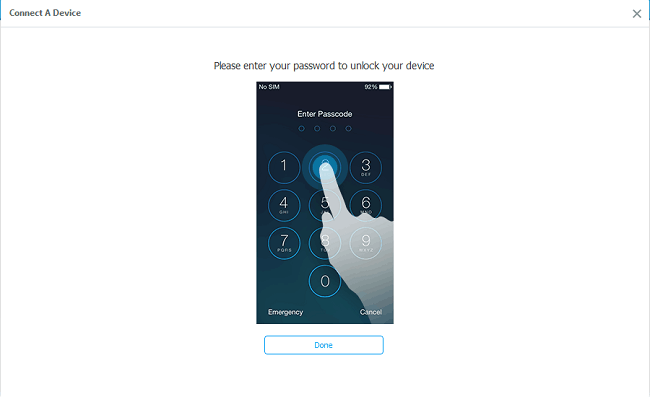
الخطوة 2.One انقر لنقل الصور إلى جهاز الكمبيوتر
بعد ذلك سوف يقوم البرنامج بتعريف جهازك تلقائيًا. ثم يجب عليك النقر فوق "النسخ الاحتياطي الصور على جهاز الكمبيوترزر "على الواجهة. في هذه الخطوة ، يمكنك نقل جميع الصور إلى Windows 10 / 8 / 7 في وقت واحد.

إذا كنت ترغب في تصفح الصور بالتفصيل واختيارها بشكل انتقائي ، يجب عليك النقر فوق "الصور"في شريط البيانات العلوي الأوسط. ضع علامة على من تريد واضغط على"تصديرزر ". بعد ذلك ، يمكنك تحديد "تصدير إلى جهاز الكمبيوترثم يمكنك نقل الصور من iPhone X / 8 Plus إلى جهاز كمبيوتر يعمل بنظام Windows.
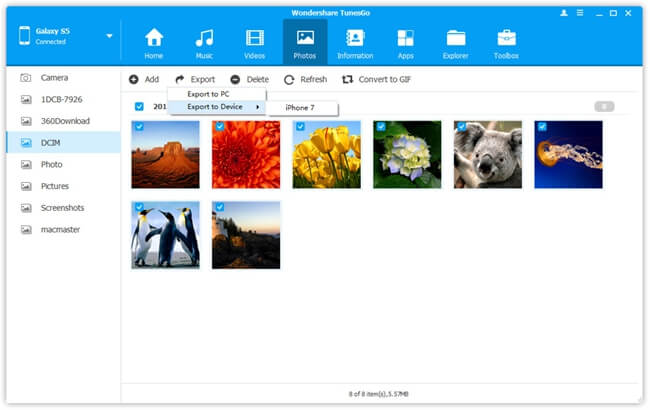
إذا كانت هذه المقالة تساعدك ، فيمكنك مشاركتها مع صديقك عبر Facebook و Instagram و Pinterest وغيرها من الوسائط الاجتماعية على جهاز الكمبيوتر.


مقالات ذات صلة:
كيفية نقل بيانات Samsung إلى iPhone 8 / iPhone X
كيفية نقل ملفات iPhone إلى iPhone 8 / iPhone X
كيفية نقل البيانات إلى iPhone X جديد
كيفية نقل الموسيقى من الكمبيوتر إلى iPhone X / iPhone 8
كيفية استيراد البيانات إلى iPhone X من Samsung Android
كيفية استرداد البيانات من iPhone X
كيفية استرداد البيانات من iPhone 8
التعليقات
موجه: تحتاج إلى بتسجيل الدخول قبل أن تتمكن من التعليق.
لا يوجد حساب بعد. الرجاء الضغط هنا ل تسجيل جديد.

تحميل ...



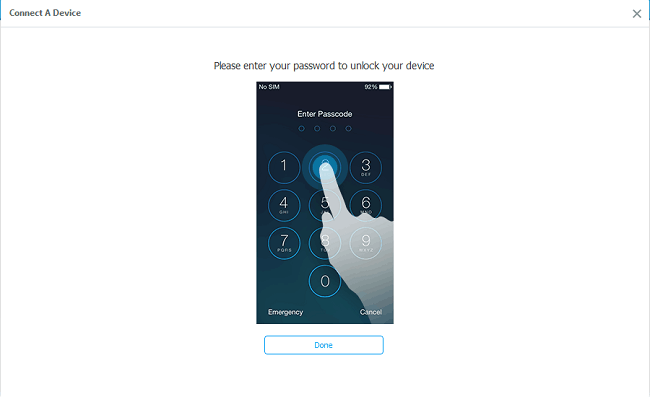

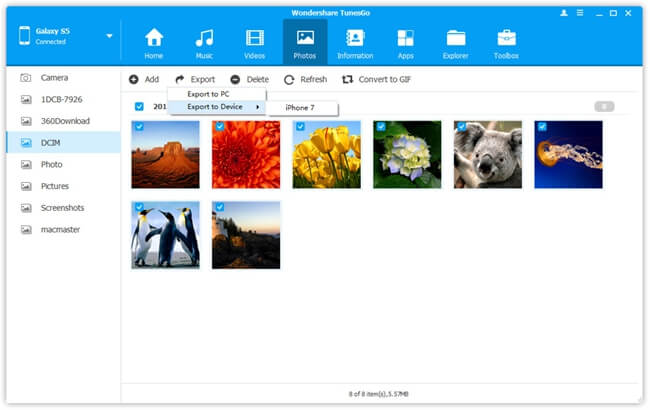








لا تعليق بعد. قل شيئا...